点击左上角:菜单管理>如下图
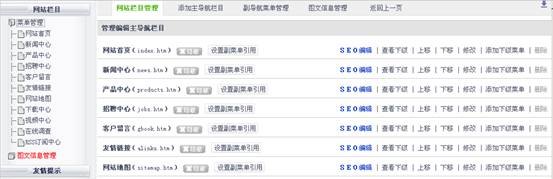
在栏目列表中可以对栏目进行(隐藏、设置幅菜单是否引用、栏目SEO编辑、上下移动、修改、添加下级菜单删除等操作),(系统默认栏目无法删除,只能移动或是隐藏)。
当协议配置好后,点击> 同步门户初始化配置>打开同步用户配置,如下图;
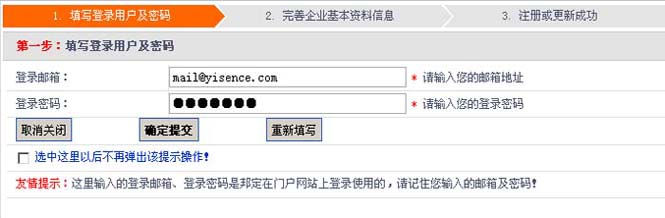
可以对同步门户认证用户的用户名、密码、基本资料信息进行修改。
 管理网站在线RSS订阅器配置
管理网站在线RSS订阅器配置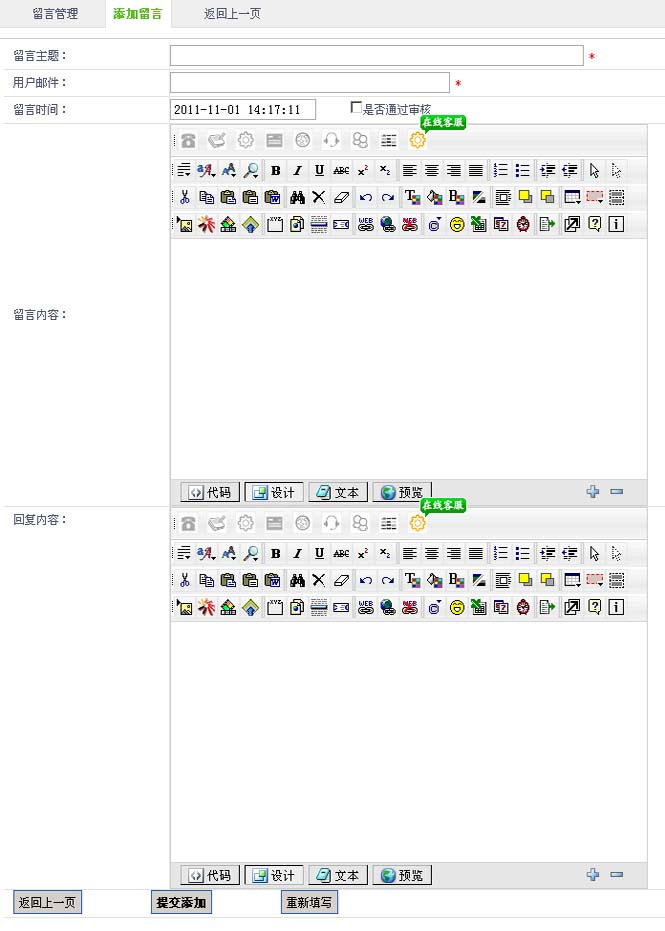
1. 进入网站后台→选择“网站管理首页” →“在线升级新功能” →点击“点击直接在线升级新功能”


4. 升级完毕后就会看不到“在线升级新功能”、在网站主菜单下方会出现“用户中心、购物中心”两个新增菜单项,选择“更新网站”,“浏览网站”您就可以看到您的Mofine网站。

左则菜单管理>鼠标右键>页面Banner>添加新的栏目Banner图,如下图;

1.在“Banner图引用对象”字段,选择要对哪个栏目中添加Banner图,
2.在“Banner图定义类型”字段,设置Banner图定义类型,(可为类型:图片、Flash、自定义Banner(请填写自定义的内容))。
3.在“栏目Banner图文件”字段,可以选择直接上传和文库选择,添加您Banner图文件。
4.在“Banner图转向链接”字段,填写显示同属图文。( 确定标识(字母或与数字、下划线组合等组成)后将不可以修改)。
5.在“Banner图显示标题”字段,填写显示的Banner图片名称。
7.在“Banner图转向链接”字段,填写点击Banner图片时的转向链接。
8.在“自定义Banner内容”字段,当类型设置为(自定义Banner)在此在线编辑Banner信息。
左则菜单管理>鼠标右键>页面Banner>选择需设置的栏目,如下图;

在栏目列表中选择栏目所属Banner图,对其修改、添加、开始共用、删除操作。
1.进入网站后台→选择“配置管理” →“功能插件配置” →“营销地图配置”在打开的管理页面可以对“营销地图”功能进行配置管理。

2.对地图进行添加:.进入网站后台→选择“配置管理” →“功能插件配置” →“网络营销地图” →“添加新的插件配置” →“选择插件类型” →“下一步” →“输入插件配置标题” →“输入显示大小参数” →“选择显示风格” →“提交添加” →“完成”。


3.对地图子网点进行添加:.进入网站后台→选择“配置管理” →“功能插件配置” →“网络营销地图” →“选择所添加的地图” →“添加子网点” →“输入营销点配置标题” →“输入公司名称” →“选择省市” →“请选择城市” →“输入联系地址” →“输入联系电话” →“标注您的地址位置” →“提交” →“完成”。

